Jak grać w klasyczne gry PC/Windows z lat 90. na prawie dowolnej platformie
Opublikowany: 2023-05-25
Czujesz nostalgię? Zainstaluj system Windows 98 i graj w klasyczne gry komputerowe na nowoczesnych platformach z obsługą DirectX i 3dfx Voodoo. Oto jak zacząć.
Jak grać w stare gry komputerowe na nowoczesnych platformach
Możesz grać w stare gry komputerowe, instalując działającą wersję systemu Windows 98 z DOSBox-X. Ten proces obejmuje skonfigurowanie DOSBox-X w celu naśladowania sprzętu znalezionego w komputerze z systemem Windows z późnych lat 90., utworzenie dysku wirtualnego, na którym można zainstalować system Windows 98, wykonanie procedury instalacji, a następnie zakończenie procedury instalacji sterowników. Na koniec możesz zainstalować niektóre gry lub inne aplikacje i korzystać ze swojego nowoczesnego komputera z systemem Windows, macOS lub Linux jak ze starego beżowego pudełka z lat 90.
Po zakończeniu procesu będziesz mógł uruchomić DOSBox-X, wskazać plik konfiguracyjny Windows 98 i uruchomić system Windows 98. Stąd możesz zainstalować gry Windows 98 i inne oprogramowanie tak, jakbyś używał rodzimego sprzętu. Możesz pójść o krok dalej i skonfigurować sieć, jeśli chcesz, ale nie jest to konieczne do osiągnięcia głównego celu tego samouczka: zagrania w kilka klasycznych gier.
Używamy DOSBox-X, ponieważ zawiera więcej funkcji niż standardowa wersja DOSBox. Obejmuje to obsługę DirectX 9.0c przy użyciu emulowanej karty S3 Trio64 oraz emulowanej karty 3dfx Voodoo. Dzięki temu możesz korzystać z obsługiwanych gier z wczesną grafiką przyspieszaną sprzętowo i nie musisz nawet przeprowadzać żmudnego procesu instalacji sterowników.
Krok 1: Przygotuj DOSBox-X
Najpierw pobierz i zainstaluj DOSBox-X z oficjalnej strony internetowej. Emulator działa na wszystkich głównych platformach, w tym Windows, macOS i Linux.
Teraz nadszedł czas, aby utworzyć plik konfiguracyjny DOSBox-X. Mówi to emulatorowi, jakiego typu procesora ma użyć, wraz z innymi informacjami, takimi jak przydział pamięci RAM i karta dźwiękowa. W końcu dokonamy edycji tego pliku, aby automatycznie zamontować i uruchomić system Windows 98. Utwórz nowy dokument tekstowy i wklej do niego:
[sdl] autolock=true [dosbox] tytuł=Windows 98 rozmiar pamięci=128 vmemsize=8 ograniczenie szerokości modelarza vesa=0 ograniczenie wzrostu modelarza vesa=0 [dos] wersja=7.1 limit szybkości transmisji danych na dysku twardym = 0 limit szybkości transmisji danych napędu dyskietek = 0 [procesor] cputype=pentium_mmx rdzeń = normalny [rozbijacz] sbtype=sb16vibra [fdc, podstawowy] int13fakev86io=prawda [ide, podstawowy] int13fakeio=prawda int13fakev86io=prawda [ide, drugorzędny] int13fakeio=prawda int13fakev86io=prawda Opóźnienie włożenia CD-ROM=4000 [renderowanie] skaler=brak
Zapisz plik jako win98.conf i umieść go w sensownym miejscu (na przykład w folderze DOS w Dokumentach).
Przy pierwszym uruchomieniu DOSBox-X zostaniesz poproszony o wyznaczenie katalogu roboczego. Sensowne jest trzymanie plików konfiguracyjnych i obrazów dysków razem dla ułatwienia. Wybierz do tego odpowiednią lokalizację, na przykład podfolder „DOS” w głównym folderze Dokumenty.
Teraz nadszedł czas, aby utworzyć obraz wirtualnego dysku twardego, za pomocą którego można zainstalować system Windows 98 i dowolne gry, w które chcesz grać. Najpierw uruchom DOSBox-X, a następnie użyj opcji Main > Restart DOSBox-X with config file… na pasku menu. Znajdź i wybierz utworzony wcześniej plik win98.conf , a DOSBox uruchomi się ponownie.
Teraz użyj polecenia IMGMAKE , aby utworzyć obraz dysku. DOSBox-X automatycznie zdecyduje, którego systemu plików użyć, w zależności od określonego rozmiaru. Pamiętaj, że system Windows 98 nie obsługuje partycji większych niż 128 GB. Aby utworzyć dysk FAT32 o pojemności 20 GB, użyj następującego polecenia:
IMGMAKE hdd.img -t hd -size 20480
Skonfiguruj dysk, mnożąc jego rozmiar w gigabajtach przez 1024. 20 GB to 20480 megabajtów. Plik zajmie pełny rozmiar na dysku lokalnym i zostanie umieszczony w wybranym wcześniej katalogu roboczym DOSBox-X.
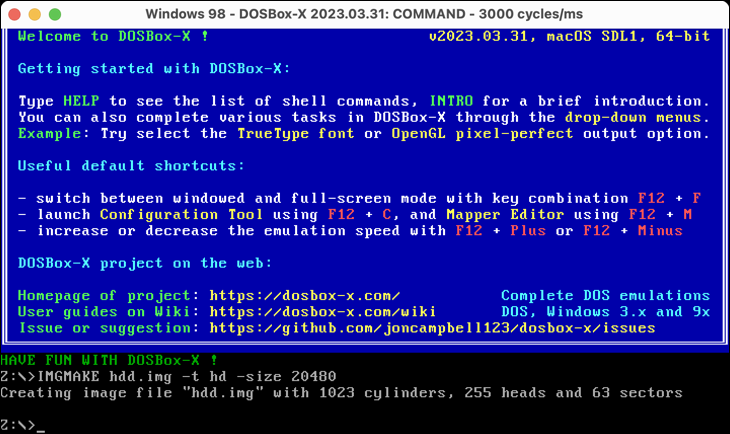
Krok 2: Zainstaluj system Windows 98
Aby zainstalować system Windows 98, będziesz potrzebować wersji obrazu dysku (najlepiej w formacie ISO). Chociaż firma Microsoft nie oferuje już tego systemu na sprzedaż, system Windows 98 nadal jest objęty prawami autorskimi firmy Microsoft i nie można go legalnie pobrać z sieci. Jeśli jednak zdobędziesz starą płytę CD z systemem Windows 98, możesz utworzyć z niej obraz ISO.
Będziesz potrzebować pełnej wersji detalicznej lub OEM systemu Windows 98 lub Windows 98 Wydanie drugie. Nazwij obraz dysku win98.iso i umieść go w katalogu roboczym DOSBox-X.
Teraz otwórz DOSBox-X i załaduj plik konfiguracyjny Windows 98. Zamontuj utworzony wcześniej obraz dysku jako dysk C za pomocą polecenia IMGMOUNT :
IMGMOUNT C hdd.img
Teraz zamontuj plik ISO systemu Windows 98 w swoim katalogu roboczym w lokalizacji dysku D:
IMGMOUNT D win98.iso

Zamontuj dysk rozruchowy w napędzie A:
IMGMOUNT A -bootcd D
I wreszcie rozpocznij proces instalacji, uruchamiając:
BOOT A:
Jeśli wszystko pójdzie dobrze, powinno zostać wyświetlone menu startowe systemu Windows 98. Wybierz „Uruchom z dysku CD-ROM”, a następnie „Uruchom instalację systemu Windows 98 z dysku CD-ROM”, aż zobaczysz niebieski program uruchamiający instalację.
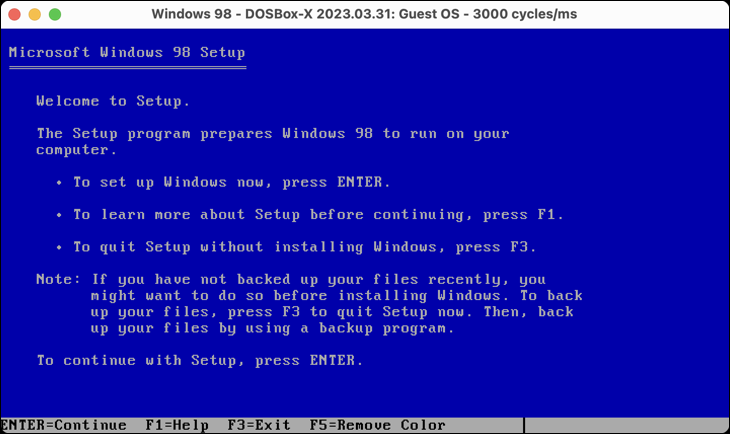
Wykonuj kolejne kroki, aż w końcu dojdziesz do kreatora instalacji systemu Windows 98. Zainstaluj system Windows 98, postępując zgodnie z instrukcjami wyświetlanymi na ekranie.
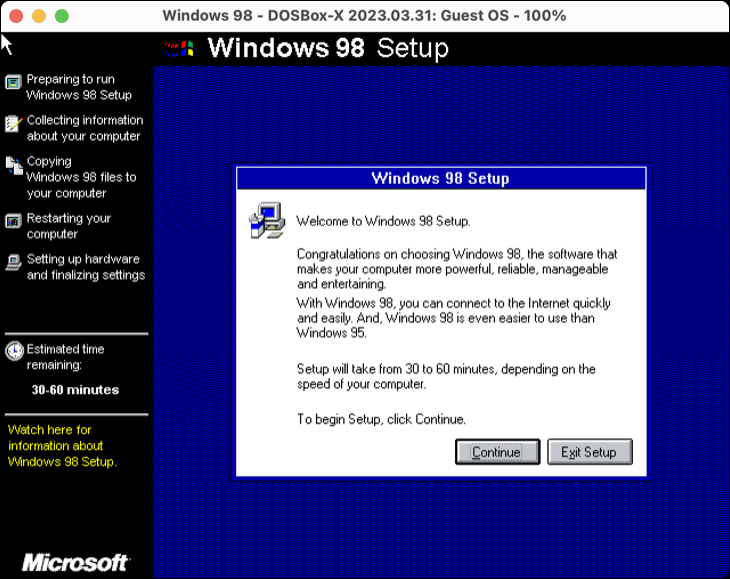
W końcu DOSBox-X uruchomi się ponownie i ponownie pojawi się znak zachęty Z:\> . Otwórz plik win98.conf w edytorze tekstu i dodaj następujący tekst na dole pliku:
[autowykonanie] IMGMOUNT C hdd.img IMGMOUNT D win98.iso ROZRUCH C:
To mówi DOSBoxowi, aby automatycznie zamontował dysk twardy i plik ISO systemu Windows 98, a następnie wznowił proces instalacji, uruchamiając się z głównego dysku C. Teraz zrestartuj DOSBox-X z plikiem win98.conf, używając opcji Main > Restart DOSBox-X With Config File, a następnie wybierz właśnie zmodyfikowany plik.
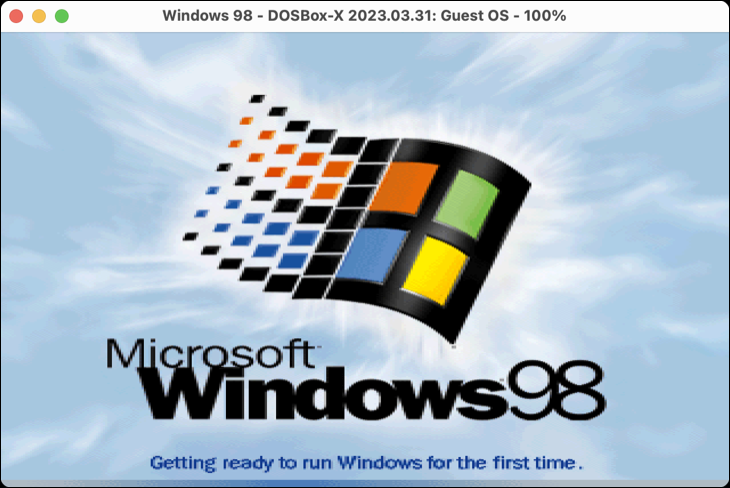
Powinieneś zobaczyć Windows 98 uruchamiający się po raz pierwszy. Wprowadź swoje imię i nazwisko, zaakceptuj umowę licencyjną i wprowadź prawidłowy klucz produktu. Pozwól systemowi Windows dokończyć konfigurację. Będzie to wymagało ustawienia czasu, wybrania podstawowych sterowników i ewentualnie uruchomienia pulpitu Windows 98.
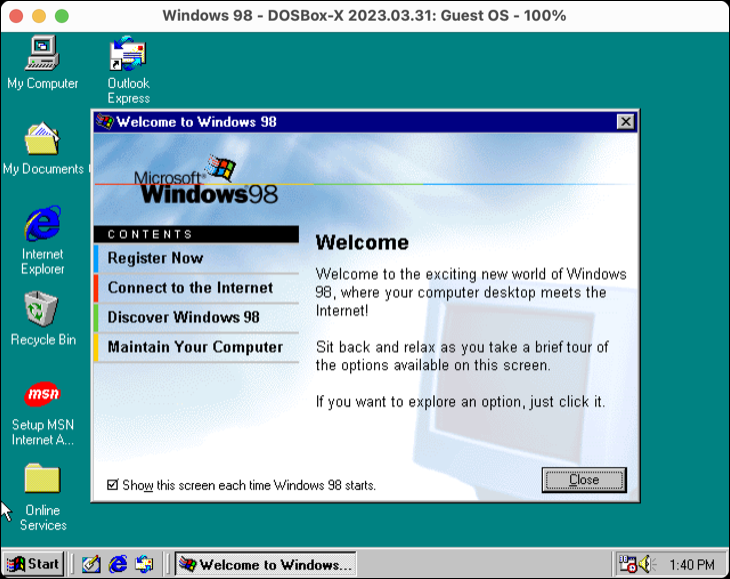
Krok 3: Instalowanie oprogramowania i gier
Podczas działania systemu Windows 98 nie można montować obrazów dysków, obrazów dysków twardych ani folderów jako dysków. Musisz to zrobić, edytując plik win98.conf (lub tworząc nowy i ładując z niego). Jeśli masz obraz dysku gry, w którą chcesz zagrać, musisz wprowadzić zmiany w sekcji [autoexec] pliku na końcu.
Po instalacji plik konfiguracyjny prawdopodobnie nadal wskazuje dysk D na ISO systemu Windows 98. Możesz zmienić to na obraz dysku dla dowolnej innej gry lub oprogramowania, które chcesz zainstalować. Dla ułatwienia dobrym pomysłem jest przechowywanie tych plików ISO w katalogu roboczym DOSBox-X, tak aby wystarczyło zmienić nazwę pliku (na przykład unreal.iso ) zamiast wpisywać pełną ścieżkę.
Aby zamontować obraz dysku, użyj polecenia IMGMOUNT w sekcji [autoexec] , na przykład:
IMGMOUNT D unreal.iso
Aby zamontować folder jako dysk, użyj standardowego polecenia MOUNT . Aby zamontować folder o nazwie „Software” w folderze roboczym DOSBox jako dysk D:
MOUNT D Software/
Zalecamy przynajmniej zainstalowanie DirectX 9.0c (ostatnia dobra wersja dla Windows 98). Możesz pobrać to z sieci (jest dostępne w Archiwum FalconFly 3dfx). Można również znaleźć wiele wersji demonstracyjnych dostępnych dla systemu Windows 98, które można zainstalować.
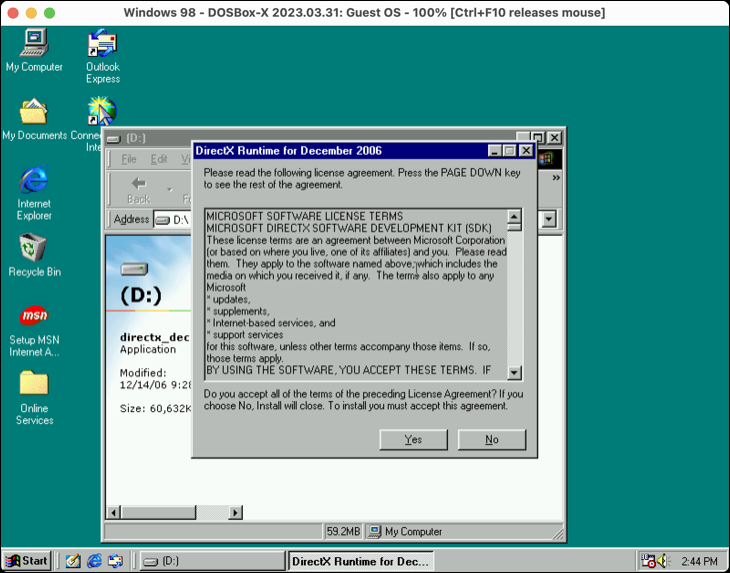
Rozszerzony przewodnik instalacji systemu Windows 98 w systemie DOSBox-X zawiera dalsze zalecenia, w tym środowisko .NET Framework (1.0, 1.1 i 2.0) oraz środowisko wykonawcze Visual C++ 2005. Możliwe jest nawet uruchomienie sieci w systemie Windows 98, ale wymaga to dodatkowej pracy. Sprawdź oficjalny przewodnik po sieci DOSBox-X.
Możesz skonfigurować bardziej zaawansowaną emulację 3dfx, która wykorzystuje przekazywanie Glide do przekazywania wywołań API do nowoczesnego GPU. Wymaga to pewnej konfiguracji, ale może być tego warte ze względu na lepszą wydajność. Przeczytaj pełny przewodnik dotyczący konfiguracji 3dfx Voodoo w DOSBox-X.
Teraz zagraj w coś
Możesz teraz instalować gry, montując ich nośnik instalacyjny ISO lub montując folder i uruchamiając pliki wykonywalne instalacji. W Internet Archive znajdziesz wiele wersji demonstracyjnych systemu Windows 98, z których większość zajmuje znacznie mniej niż 100 MB.
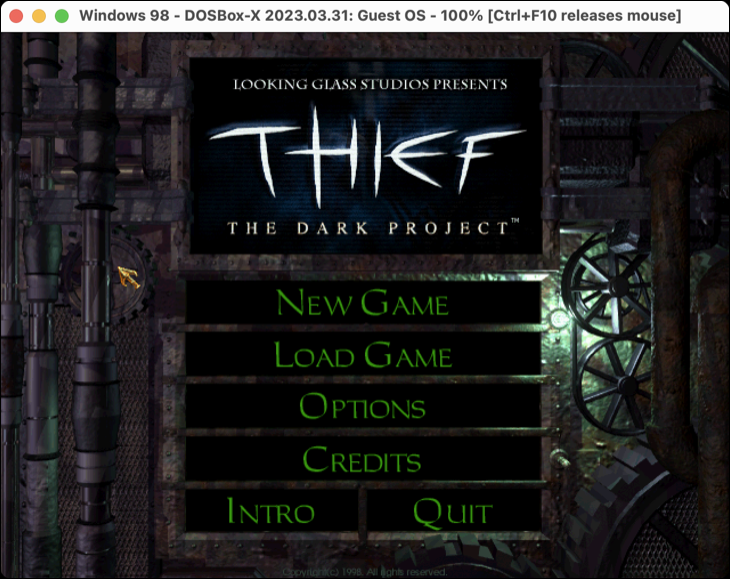
Podczas gdy wiele tytułów zostało utraconych w czasie (i będziesz musiał użyć instalacji DOSBox-X Windows 98, aby je odzyskać), inne znalazły nowe życie jako porty źródłowe lub jako ponowne wydania w serwisach takich jak GOG.
Szukasz kolejnej nostalgicznej gorączki? Zainstaluj system Windows 3.1 i graj w jeszcze starsze gry lub wypróbuj jedne z najlepszych gier Flash z początków Internetu.
